Thế giới game và ứng dụng di động trên nền tảng Android cực kỳ phong phú và đa dạng. Tuy nhiên, việc trải nghiệm chúng trên một màn hình nhỏ đôi khi có thể gây ra nhiều hạn chế. Từ việc điều khiển không thoải mái, pin nhanh hết đến việc không thể đa nhiệm hiệu quả. Phần mềm giả lập Android ra đời như một giải pháp hoàn hảo cho vấn đề này. Và BlueStacks chính là cái tên nổi bật và phổ biến nhất, được hàng triệu người tin dùng. Bài viết này sẽ cung cấp một hướng dẫn toàn diện, chi tiết nhất về cách tải BlueStacks. Giúp bạn có thể dễ dàng mang cả thế giới Android lên chiếc máy tính của mình.
BlueStacks Là Gì và Tại Sao Lại Phổ Biến?
Trước khi tìm hiểu cách tải BlueStacks, hãy cùng xem qua định nghĩa và lợi ích của nó.
1. Định Nghĩa Về Phần Mềm Giả Lập Android
Phần mềm giả lập Android là một chương trình máy tính cho phép bạn tạo ra một môi trường ảo. Môi trường này mô phỏng lại hoàn toàn một thiết bị chạy hệ điều hành Android ngay trên máy tính. (Chạy Windows hoặc macOS). Nó tạo ra một chiếc “điện thoại ảo” bên trong máy tính của bạn. Cho phép bạn cài đặt và chạy hầu hết các ứng dụng, trò chơi từ Cửa hàng Google Play. Giống hệt như trên một thiết bị di động thực thụ, một công nghệ rất hữu ích.
2. BlueStacks: “Ông Vua” Của Các Trình Giả Lập
BlueStacks là một trong những phần mềm giả lập Android đầu tiên và thành công nhất trên thế giới. Ra mắt từ năm 2011, BlueStacks đã không ngừng được cải tiến và phát triển qua nhiều phiên bản. (Hiện tại phổ biến nhất là BlueStacks 5). Nó nổi tiếng với sự ổn định, hiệu năng cao và một giao diện thân thiện, dễ sử dụng. Cùng với đó là kho tính năng phong phú được thiết kế đặc biệt để tối ưu hóa trải nghiệm chơi game. Chính những yếu tố này đã giúp BlueStacks trở thành lựa chọn hàng đầu của hàng trăm triệu game thủ. Và người dùng trên toàn thế giới, một vị thế rất vững chắc.
3. Lợi Ích Của Việc Sử Dụng BlueStacks
- Chơi game trên màn hình lớn: Tận hưởng đồ họa sắc nét, chi tiết trên màn hình máy tính.
- Sử dụng chuột và bàn phím: Điều khiển chính xác hơn rất nhiều so với màn hình cảm ứng. Mang lại lợi thế lớn trong các tựa game bắn súng (FPS) hay chiến thuật (MOBA).
- Hiệu năng mạnh mẽ: Tận dụng sức mạnh phần cứng của máy tính (CPU, RAM, card đồ họa). Để có được trải nghiệm chơi game mượt mà, FPS cao và ổn định hơn.
- Đa nhiệm dễ dàng: Chạy nhiều game, nhiều tài khoản cùng lúc với tính năng Multi-Instance.
- Không lo về pin: Chơi game liên tục mà không phải lo lắng về việc điện thoại hết pin.
Hướng Dẫn Cách Tải BlueStacks và Cài Đặt Chi Tiết
Quá trình tải và cài đặt BlueStacks rất đơn giản, hãy làm theo các bước sau.
1. Bước 1: Kiểm tra Cấu hình Yêu cầu của Hệ thống
Trước khi tìm hiểu cách tải BlueStacks, hãy đảm bảo máy tính của bạn đáp ứng được cấu hình.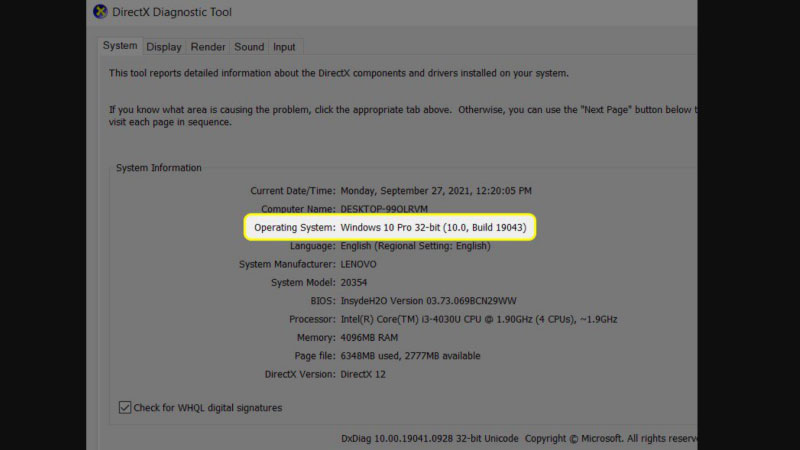
Cấu hình tối thiểu:
- Hệ điều hành: Microsoft Windows 7 trở lên.
- CPU: Intel hoặc AMD.
- RAM: Ít nhất 4GB.
- Dung lượng trống: Ít nhất 5GB.
Cấu hình đề nghị (để chơi game mượt mà):
- Hệ điều hành: Microsoft Windows 10/11.
- CPU: Intel hoặc AMD đa nhân với điểm PassMark > 1000.
- RAM: 8GB trở lên.
- Ổ cứng: SSD (Solid State Drive) để có tốc độ tải game nhanh hơn.
- Card đồ họa: Intel/Nvidia/ATI, Onboard hoặc Rời với điểm PassMark ≥ 750.
- Kích hoạt ảo hóa (Virtualization) trên máy tính.
2. Bước 2: Truy cập Trang chủ và Tải về Bộ cài
Để đảm bảo an toàn và có được phiên bản mới nhất, bạn chỉ nên tải BlueStacks. Từ trang web chính thức của nhà phát triển, một điều cực kỳ quan trọng.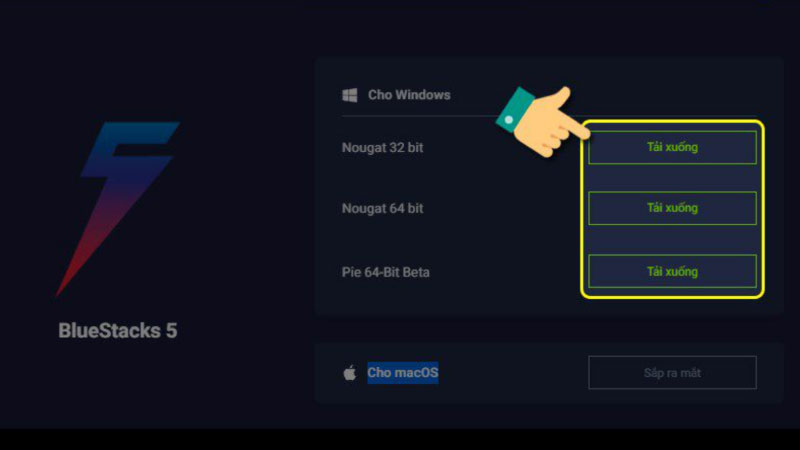
Cách thực hiện:
- Bước 1: Mở trình duyệt web của bạn (Chrome, Firefox, Edge…).
- Bước 2: Truy cập vào trang chủ chính thức của BlueStacks tại địa chỉ: www.bluestacks.com.
- Bước 3: Ngay trên trang chủ, bạn sẽ thấy một nút tải về rất lớn. Thường là “Tải BlueStacks 5” hoặc “Tải BlueStacks 10” (phiên bản mới tích hợp game đám mây).
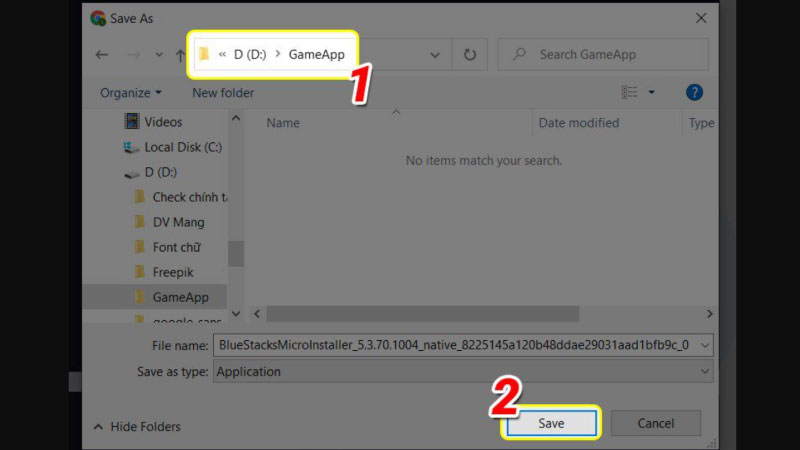
- Bước 4: Nhấp vào nút đó, trình duyệt sẽ tự động tải về một tệp cài đặt nhỏ. (Installer) có đuôi .exe về máy tính của bạn.
Đây là bước đầu tiên và quan trọng nhất trong cách tải BlueStacks.
3. Bước 3: Chạy Tệp Cài Đặt và Tùy Chỉnh (Nếu Cần)
Sau khi tệp cài đặt đã được tải về thành công, hãy tìm đến nó (thường nằm trong thư mục Downloads).
Cách thực hiện:
- Bước 1: Nhấp đúp chuột vào tệp cài đặt .exe để khởi chạy trình cài đặt.
- Bước 2: Một cửa sổ của BlueStacks sẽ hiện ra, bạn có thể nhấn vào nút “Install now” (Cài đặt ngay). Để bắt đầu quá trình cài đặt với các thiết lập mặc định.
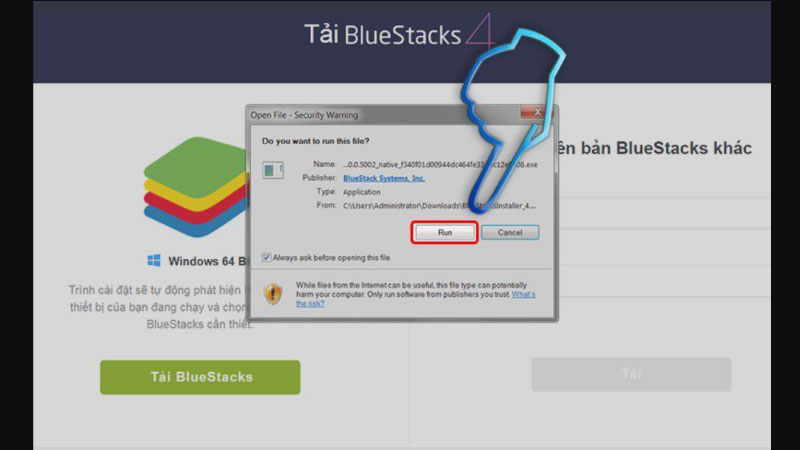
- Bước 3 (Tùy chọn): Nếu bạn muốn thay đổi thư mục cài đặt. (Mặc định sẽ là ổ C:), hãy nhấp vào “Customize installation” (Tùy chỉnh cài đặt) ở góc dưới. Chọn một thư mục hoặc một ổ đĩa khác còn nhiều dung lượng trống và nhấn “Install now”.
- Bước 4: Quá trình cài đặt sẽ bắt đầu, BlueStacks sẽ tải về các dữ liệu cần thiết. Thời gian này có thể mất vài phút, tùy thuộc vào tốc độ mạng của bạn.
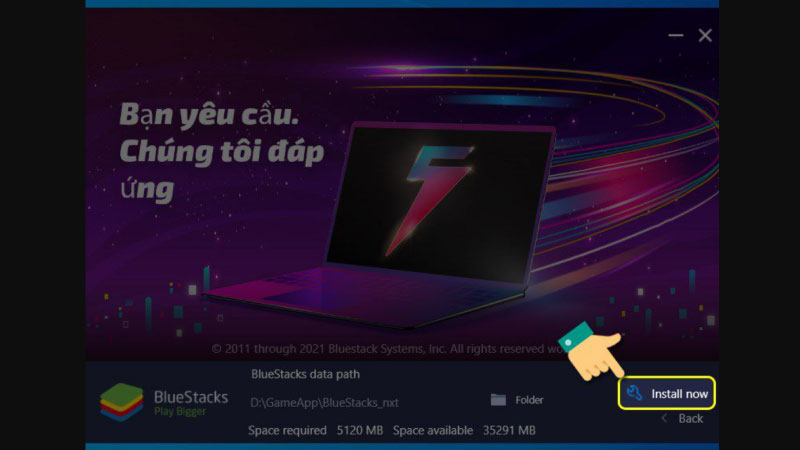 4. Bước 4: Khởi Động BlueStacks Lần Đầu và Đăng Nhập Tài Khoản Google
4. Bước 4: Khởi Động BlueStacks Lần Đầu và Đăng Nhập Tài Khoản Google
Sau khi cài đặt hoàn tất, BlueStacks sẽ tự động khởi động. Lần khởi động đầu tiên có thể mất nhiều thời gian hơn một chút để hệ thống tối ưu hóa.
Cách thực hiện:
- Bước 1: Sau khi BlueStacks khởi động xong, bạn sẽ thấy một giao diện. Giao diện này mô phỏng một chiếc máy tính bảng Android.
- Bước 2: Một trong những việc đầu tiên bạn cần làm là truy cập Cửa hàng Google Play.
- Bước 3: Nhấp vào biểu tượng Cửa hàng Play, bạn sẽ được yêu cầu đăng nhập bằng tài khoản Google (Gmail) của mình.
- Bước 4: Hãy đăng nhập bằng tài khoản Google mà bạn thường dùng. Quá trình này hoàn toàn an toàn và cần thiết để bạn có thể tải game, ứng dụng.
Hướng Dẫn Sử Dụng BlueStacks Để Tải và Chơi Game
Bây giờ, bạn đã sẵn sàng để khám phá thế giới Android trên máy tính.
1. Giao Diện Chính Của BlueStacks 5
- Thanh công cụ bên phải: Chứa các nút chức năng quan trọng như quay màn hình, chụp ảnh. Cùng với đó là cài đặt điều khiển, quản lý đa phiên bản…
- Màn hình chính: Hiển thị các ứng dụng đã cài đặt và Cửa hàng Google Play.
- Các tab ứng dụng: Hoạt động giống như các tab trên trình duyệt web. Cho phép bạn chuyển đổi qua lại giữa các game, ứng dụng đang mở.
2. Cách Tìm Kiếm và Cài Đặt Ứng Dụng Từ Cửa Hàng Google Play
Quy trình này giống hệt như trên một chiếc điện thoại Android thực thụ.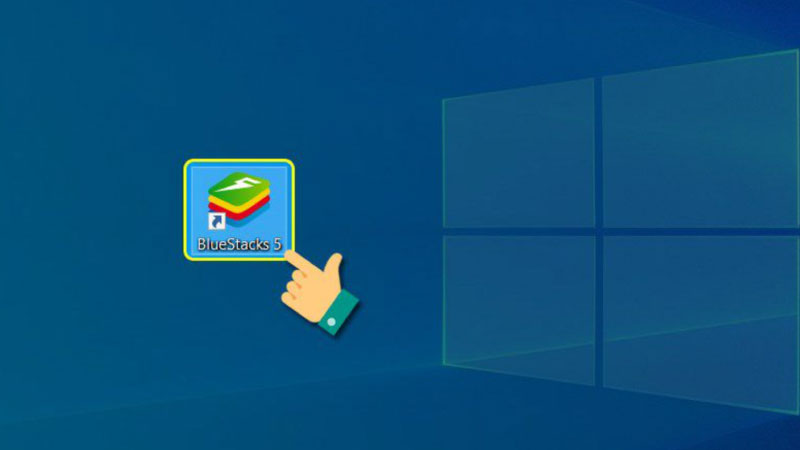
- Bước 1: Mở Cửa hàng Google Play trên màn hình chính của BlueStacks.
- Bước 2: Sử dụng thanh tìm kiếm để tìm tên game hoặc ứng dụng bạn muốn cài đặt.
- Bước 3: Nhấp vào nút “Install” (Cài đặt). BlueStacks sẽ tự động tải về và cài đặt ứng dụng đó.
- Bước 4: Sau khi cài đặt xong, biểu tượng của ứng dụng sẽ xuất hiện trên màn hình chính. Bạn chỉ cần nhấp vào đó để khởi chạy và bắt đầu trải nghiệm.
Đây là cách tải BlueStacks và cài đặt game đơn giản nhất.
3. Thiết Lập Bàn Phím và Chuột (Key Mapping) Cho Game
Đây là một trong những tính năng mạnh mẽ nhất của BlueStacks dành cho game thủ.
Cách hoạt động:
- BlueStacks cho phép bạn “ánh xạ” các thao tác cảm ứng trên màn hình. (Ví dụ: nút di chuyển, nút bắn, nút kỹ năng…) vào các phím trên bàn phím. Và các nút chuột của máy tính, một tính năng rất hữu ích.
Cách thiết lập:
- Bước 1: Mở một game bất kỳ.
- Bước 2: Trên thanh công cụ bên phải, nhấp vào biểu tượng bàn phím (“Game controls”).
- Bước 3: Chọn “Controls editor”. Một giao diện sẽ hiện ra, cho phép bạn kéo thả các nút điều khiển ảo. (Như D-pad, Aim, Tap spot…) vào các vị trí tương ứng trên màn hình game. Và gán cho chúng các phím bấm mà bạn muốn.
- Hầu hết các game phổ biến đều đã có sẵn các cấu hình điều khiển được tối ưu hóa.
4. Sử Dụng Trình Quản Lý Đa Phiên Bản (Multi-Instance Manager)
Tính năng này cho phép bạn chạy nhiều “máy ảo” Android cùng một lúc.
Lợi ích:
- Chơi nhiều game cùng lúc: Bạn có thể vừa “treo máy” cày cấp trong game này. Vừa chủ động chơi một game khác trên một cửa sổ khác.
- Chơi game bằng nhiều tài khoản (re-roll): Rất hữu ích cho các game gacha.
Cách sử dụng:
- Trên thanh công cụ bên phải, nhấp vào biểu tượng “Multi-Instance Manager”.
- Trong cửa sổ mới, bạn có thể tạo các phiên bản (instance) Android mới. Và khởi chạy chúng một cách độc lập với nhau, rất tiện lợi.
Tối Ưu Hóa BlueStacks Để Có Trải Nghiệm Tốt Nhất
Để sử dụng BlueStacks mượt mà và ổn định hơn, người dùng nên thực hiện một số bước tối ưu quan trọng ngay từ đầu.
1. Kích hoạt ảo hóa (Virtualization – VT) trong BIOS/UEFI
Đây là bước nền tảng giúp BlueStacks tận dụng tối đa sức mạnh phần cứng. Hầu hết các bộ vi xử lý hiện đại đều hỗ trợ công nghệ ảo hóa, nhưng trong nhiều trường hợp tính năng này lại bị tắt mặc định. Bạn cần khởi động lại máy tính, vào BIOS hoặc UEFI, sau đó tìm và bật tùy chọn Intel VT-x hoặc AMD-V. Khi tính năng này được kích hoạt, BlueStacks sẽ hoạt động ổn định hơn, giảm tình trạng giật lag và tăng hiệu suất tổng thể.
2. Tùy chỉnh cài đặt hiệu năng trong BlueStacks
Sau khi mở BlueStacks, nhấp vào biểu tượng bánh răng để truy cập phần Cài đặt. Trong tab Performance (Hiệu năng), bạn có thể phân bổ thêm nhân CPU và RAM cho BlueStacks. Việc tăng tài nguyên sẽ giúp giả lập chạy nhanh và mượt hơn, đặc biệt khi chơi game nặng. Trong tab Graphics (Đồ họa), bạn có thể lựa chọn chế độ đồ họa phù hợp với card màn hình của mình. Ví dụ, nếu máy tính có GPU rời mạnh mẽ, hãy bật chế độ hiệu suất cao để tận dụng tối đa sức mạnh phần cứng.
Kết Luận
Qua những hướng dẫn chi tiết trên, hy vọng bạn đã có một câu trả lời toàn diện về cách tải BlueStacks. Và cách để cài đặt, sử dụng nó một cách hiệu quả nhất có thể. BlueStacks là một công cụ cực kỳ mạnh mẽ và tiện lợi, giúp xóa nhòa ranh giới. Giữa trải nghiệm di động và máy tính, đặc biệt là trong lĩnh vực gaming. Việc có thể chơi các tựa game Android yêu thích trên một màn hình lớn. Với sự điều khiển chính xác của chuột và bàn phím là một trải nghiệm vượt trội.
Hãy làm theo các bước hướng dẫn, đặc biệt là việc tải về từ trang chủ chính thức. Để đảm bảo an toàn và tối ưu hóa các cài đặt để có được hiệu năng tốt nhất. Việc nắm vững cách tải BlueStacks và sử dụng nó sẽ mở ra cho bạn một thế giới. Một thế giới giải trí di động rộng lớn ngay trên chiếc máy tính của mình.










